Posting ini merupakan ringkasan dari apa yang saya terangkan kepadanya:
Penggunaan diffussors dalam ruangan
Posting ini merupakan ringkasan dari apa yang saya terangkan kepadanya:
Bereksperimen dengan sound effect delay
Membuat efek vocal robot ala cinta satu malam Melinda dengan Autotune
 Beberapa hari yang lalu, saya mengantarkan istri membeli susu untuk Vallerie putri kami, di sebuah mini market di Bandung. Pada saat itu telinga kami “dipaksa” untuk mendengarkan lagu-lagu penyanyi dangdut Melinda yang secara berulang-ulang dan diputar keras-keras oleh mini market tersebut hampir sepanjang waktu kami berada disana, hingga secara tidak sadar saya dan Vallerie ikut menyanyikan refrain dari lagu tersebut :) .
Beberapa hari yang lalu, saya mengantarkan istri membeli susu untuk Vallerie putri kami, di sebuah mini market di Bandung. Pada saat itu telinga kami “dipaksa” untuk mendengarkan lagu-lagu penyanyi dangdut Melinda yang secara berulang-ulang dan diputar keras-keras oleh mini market tersebut hampir sepanjang waktu kami berada disana, hingga secara tidak sadar saya dan Vallerie ikut menyanyikan refrain dari lagu tersebut :) .
Efek vocal robot ala cinta satu malam sebenarnya bukan hal yang baru, dan sebelumnya saya pikir telah habis masa “keemasannya” pada era 90-an, ketika cher menyanyikan lagu “believe”. Namun pada kenyataannya, di Indonesia, entah siapa yang memulai, sejak beberapa tahun lalu kita dibombardir dengan lagu-lagu berefek vocal robot tersebut, mulai dari pop, R n B, dangdut hingga lagu-lagu boyband . Bahkan belakangan, saya mendengar sebuah lagu pop sunda yang juga menggunakan efek vocal robot ala cinta satu malam atau online tersebut (juga secara berlebihan, maaf :)), sehingga (menurut saya ) membuat sisi tradisional dari lagu tersebut hilang sama sekali, meskipun di satu pihak saya sangat mengapresiasi niat musisi yang membuatnya untuk memodernisasi lagu tradisional agar dapat diterima oleh kalangan muda.
Kembali ke masalah mini market tadi :), sepulang ke rumah, dengan penasaran saya mencoba untuk mempraktekkan efek vocal robot ala cinta satu malam Melinda tersebut dengan kumpulan plugins yang tersedia di laptop saya, karena menurut keyakinan saya, ketika lagu-lagu dengan vocal dengan efek robot diproduksi massal, pastinya efek-efek vocal tersebut dibuat secara “generic” dengan menggunakan plug ins- plug ins yang mudah didapat, bukan menggunakan semacam talk box dengan harga mahal seperti yang konon digunakan cher pada lagu believe.
Setelah mencoba melakukan research dan bereksperimen dengan beberapa software, akhirnya saya menemukan kombinasi dari beberapa plug ins, yang menurut saya, memiliki kemungkinan besar digunakan sebagai kombinasi pembuat efek vocal robot ala Melinda atau ala lagu online tadi. Plug ins-plugins yang saya gunakan pada eksperimen saya adalah Antares Autotune, Equalizer, Reverb, Chorus, Delay dan Compressor. Langkah-langkah eksperimen saya adalah sbb:
Langkah 1 membuat efek vocal robot ala cinta satu malam Melinda: Merekam Vocal
Langkah pertama yang saya lakukan adalah menyanyikan sebuah bait lagu kemudian merekamnya. (saya sengaja menyanyikan hanya satu bait karena ini hanya untuk keperluan eksperimen, dan karena pada dasarnya suara saya hanya enak didengar jika menyanyi tidak lebih dari beberapa detik lol )
Langkah 2 membuat efek vocal robot ala cinta satu malam Melinda: Insert dan konfigurasikan plugins Antares Autotune
Langkah berikutnya adalah memasukkan Antares Autotune kedalam track vocal, kemudian membuat konfigurasi sbb:
- Input Type: Alto/Tenor Voice
- Key dan Scale: C Flat Minor
- Retune: 0
Konsep utama dari digunakannya antares autotune pada eksperimen ini adalah membuat vocal saya terdengar seperti robot. Dengan demikian, jika anda ingin mempraktekkannya di studio anda, maka anda mungkin harus menyesuaikan input type, key dan scale sesuai lagu ataupun microphone yang anda gunakan, serta karakter vocal robot yang ingin anda hasilkan.
Langkah 3 membuat efek vocal robot ala cinta satu malam Melinda: Insert plugins Equalizer
Langkah ketiga adalah memasukkan eq setelah autotune. Hal ini saya lakukan untuk membuat suara buatan yang dihasilkan autotune terdengar lebih jelas. Dengan EQ, saya mengangkat semua frequency diatas 2,5 kHz hingga 300%- 400% dari sebelumnya. Jika anda merekam vocal dengan microphone sensitive, maka pengangkatan sinyal diatas 2,5 kHz secara ekstrim mungkin membuat vocal menjadi terlalu “bright”, dengan demikian anda harus menyesuaikannya lagi sesuai kebutuhan
Langkah 4 membuat efek vocal robot ala cinta satu malam Melinda : Insert plugins Reverb
Langkah berikutnya adalah menambahkan reverb. Pada track vocal saya, saya hanya menambahkan reverb seperlunya, hanya untuk memberikan efek ruangan. Konfigurasi reverb ini akan sangat bergantung akan tipe dan beat lagu, dengan demikian anda harus menyesuaikannya dengan kebutuhan anda
Langkah 5 : Insert plugins Chorus
Efek ini mungkin tidak digunakan oleh sound engineer yang memixing vocal cinta satu malam, atau ada bayangmu yang dinyanyikan melinda, namun pada eksperimen saya, chorus akan membuat vocal robot memiliki kedalaman yang cukup enak didengar. Konfigurasi chorus (saya menggunakan fruity chorus) yang saya lakukan adalah sbb: chorus= 2.15 ms, depth= 1.8, stereo =28 degrees, LFO1= 0 Hz, LFO2=2 .4 Hz, LFO3= 0 Hz, LFO wave = sin, cross cutoff=469 Hz
Langkah 6 membuat efek vocal robot ala cinta satu malam Melinda: Insert plugins Delay
Pada langkah ini saya memasukkan plugins delay seperlunya hanya untuk memberi atmofsir bagi reverb yang telah dimasukkan sebelumnya. Anda harus bereksperimen dengan wet/dry dari plugins tersebut untuk mendapatkan suara sesuai yang diinginkan
Langkah 7 membuat efek vocal robot ala cinta satu malam Melinda: Insert plugins Compressor
Langkah terakhir adalah memasukkan compressor dan mengkonfigurasikan seperlunya agar vocal robot memiliki sinyal yang konsisten
Kesimpulan :
Pada eksperimen saya, konfigurasi pada plugins antares autotune, equalizer, reverb, chorus, delay, dan compressor, telah dapat menghasilkan karakter suara robot ala cinta satu malam, ada bayangmu melinda. online dll. Namun untuk keperluan anda, anda mungkin harus sedikit memberikan penyesuaian disana sini tergantung efek vocal robot yang ingin anda hasilkan.
Note:
Secara pribadi, terus terang saya sendiri tidak begitu suka dengan penggunaannya secara berlebihan. Saya pribadi lebih suka jika penggunaan efek vocal robot hanya pada bagian-bagian tertentu dari sebuah lagu dan diolah sedemikian rupa untuk tidak terlalu seperti robot, seperti misalnya penggunaan efek vocal Adam Levine pada lagu move like jagger atau paling tidak seperti vocal Avril Lavigne pada lagu complicated. But that’s just me :)
andrian roult
Tips upgrade sistem operasi windows xp ke windows 7 di studio rekaman digital
 Jika anda menggunakan PC dengan operating system windows xp di studio rekaman digital anda, saya rasa cepat atau lambat anda akan menghadapi pertanyaan terkait sistem operasi yang anda gunakan tersebut, yaitu: apakah anda akan tetap mempertahankan operating system Microsoft windows xp, ataukah sudah waktunya untuk melakukan upgrade sistem operasi ke operating system Microsoft windows 7 ?. Seberapa besar masalah yang mungkin terjadi, serta apa keuntungan dan kerugiannya jika upgrade dilakukan ?. Pertanyaan-pertanyaan seperti itulah, yang beberapa hari yang lalu mendasari keputusan dari salah seorang teman saya untuk meminta (setengah memaksa :)) saya melakukan upgrade pada sistem operasi di studio rekaman digital miliknya.
Jika anda menggunakan PC dengan operating system windows xp di studio rekaman digital anda, saya rasa cepat atau lambat anda akan menghadapi pertanyaan terkait sistem operasi yang anda gunakan tersebut, yaitu: apakah anda akan tetap mempertahankan operating system Microsoft windows xp, ataukah sudah waktunya untuk melakukan upgrade sistem operasi ke operating system Microsoft windows 7 ?. Seberapa besar masalah yang mungkin terjadi, serta apa keuntungan dan kerugiannya jika upgrade dilakukan ?. Pertanyaan-pertanyaan seperti itulah, yang beberapa hari yang lalu mendasari keputusan dari salah seorang teman saya untuk meminta (setengah memaksa :)) saya melakukan upgrade pada sistem operasi di studio rekaman digital miliknya.
Setelah saya (pada akhirnya dapat keluar ruangan studio dengan tubuh lunglai,setelah berjibaku, dan beberapa kali hampir saja membenturkan kepala ke tembok terdekat :) berurusan dengan masalah kompatibelitas hardware, software, perburuan driver terbaru, konfigurasi system, dll ) berhasil mengupgrade windows xp ke windows 7, saya merasa perlu menulis sebuah catatan kecil dan berbagi pengalaman mengenai sistem operasi windows ini, yang paling tidak, bisa anda jadikan wacana atau sekedar tips sebelum anda melakukan upgrade atau menentukan versi dari windows operating system yang akan digunakan di studio rekaman digital anda.
Berikut adalah catatan kecil saya:
Apakah sistem operasi studio rekaman digital memang lebih baik jika menggunakan operating system Microsoft windows 7?
Sejak direlease secara resmi, operating system Microsoft Windows 7 digadang-gadang merupakan sistem operasi produksi Microsoft yang paling stabil, handal, cepat, dan sangat mendukung multi media. Dengan demikian, menurut saya jawaban dari pertanyaan diatas adalah : ya . Terutama jika PC anda adalah PC keluaran terbaru saat ini yang juga dilengkapi dengan driver-driver terkait, serta kumpulan software-software untuk keperluan digital audio recording, mixing, dan mastering yang telah di labeli “Microsoft Windows 7 compatible”.
Namun, jika selama ini anda memiliki studio rekaman digital yang menggunakan PC dengan operating system windows xp yang telah anda beli beberapa tahun kebelakang, maka anda harus merubah pertanyaan dari “apakah sistem operasi harus diupgrade ?”, menjadi “siapkah studio rekaman digital anda untuk diupgrade ?”. Karena bagaimanapun, hal tersebut nantinya akan sangat berpengaruh terhadap kemudahan dari proses upgrade yang anda lakukan.
Siapkah studio rekaman digital anda untuk diupgrade ke windows 7
Proses upgrade windows xp ke windows 7 sendiri sebenarnya tidaklah terlalu sulit, namun tidak semudah membalikkan tangan (juga tidak dapat dipermudah dengan membenturkan kepala ke tembok :)). Permasalahan utama dari windows 7 ini “hanyalah” permasalahan kompatibelitas, baik terhadap hardware maupun software. Faktanya, hingga saat ini masih banyak produsen-produsen hardware yang hanya sekedar memiliki niat untuk mengupdate drivernya ke windows 7, namun masih belum dapat terlaksana (dan sayangnya pada kasus ini, istilah “yang-penting-kan-niatnya”, sama sekali tidak menyelesaikan masalah :)).
Dengan demikian, sebelum melakukan upgrade sebaiknya anda benar-benar memastikan bahwa driver hardware PC anda, terutama motherboard dan sound card, mendukung Microsoft windows 7. Meskipun pada beberapa kasus, tidak dipasangnya driver yang mendukung platform Microsoft windows 7 tidak membuat hardware-hardware tersebut serta merta tidak berfungsi, namun tetap saja akan menimbulkan banyak anomali pada saat proses rekaman atau mixing nantinya.
Satu hal lyang juga harus diperhatikan adalah ketersediaan driver yang mendukung system operasi Microsoft windows 7 untuk USB MIDI controller ataupun USB MIDI devices lain yang biasa anda gunakan (terlebih jika anda adalah musisi yang sangat loyal dengan sebuah jenis MIDI device yang menurut anda antik, yang bahkan produsennya sudah lupa bahwa mereka pernah membuat device tersebut :)). Berdasarkan pengalaman saya, banyak merk, bahkan beberapa merk terkenal dari MIDI Device, yang ternyata tidak menyediakan update driver untuk windows 7.
Dari sisi software digital audio recording, andapun harus memastikan bahwa software-software pengolah digital audio yang biasa digunakan telah memiliki kompatibelitas dengan windows 7. Beberapa produsen digital audio software memang telah mengeluarkan versi-versi terbaru dari produknya yang telah mendukung windows 7, misalnya saja Steinberg Cubase 5.1, Sonar 8.5, Nuendo 4, FL Studio 10, dll , Namun demikian, yang harus tetap anda pertimbangkan adalah jenis-jenis plug-ins 3rd party yang biasa anda gunakan. Sayangnya tidak semua plugins, baik VST maupun DirectX, dll, yang telah kompatibel dengan windows 7. Sebagian plug-ins 3rd party bahkan sama sekali tidak bekerja, sementara yang lainnya bekerja, namun dengan tidak optimal, ataupun memiliki masalah-masalah yang sebelumnya tidak pernah terjadi, seperti latency, drop out, dll.
Kesimpulan
Pada dasarnya sistem operasi Microsoft windows 7 merupakan sistem operasi yang cukup handal untuk digunakan pada studio rekaman digital ataupun untuk keperluan lainnya. Windows 7 dapat melakukan booting maupun shutdown relatif lebih cepat ketimbang windows xp ataupun vista. Semua hal yang berkaitan dengan proses-proses pembacaan data dari hard disk, pengaturan file maupun penyimpanan data berjumlah besar kedalam hard disk juga dilakukan dengan lebih cepat Program-program yang biasanya memerlukan waktu satu menit untuk loading, akan terbuka dalam beberapa detik saja, manajemen file dan folder pun dapat anda lakukan dengan berbagai macam cara, untuk lebih mempermudah akses. Dan salah satu tambahan di sistem operasi windows 7 yang juga menjadi hal signifikan adalah Windows Media player terbaru. Software tersebut telah dapat menampilkan siaran TV, jika anda memiliki TV Tuner, serta memungkinkan anda untuk mengatur koleksi sample-sample yang anda miliki dengan mudah. Dan berdasarkan kemampuannya tersebut, menurut saya, Windows 7 akan menjadi salah satu sistem operasi favorit yang digunakan oleh studio-studio rekaman digital berbasis PC IBM compatible. Jadi tidak ada salahnya jika anda para pengguna windows xp, mulai memikirkan untuk mengupgrade operating system anda tersebut ke windows 7.
Namun sebelum anda melakukan itu, buatlah daftar dari hardware dan software yang anda miliki, kemudian carilah informasi tentang apakah semua hardware dan software, ditambah plug ins favorit yang biasa anda “andalkan” telah memiliki update, atau bahkan telah dibuat kompatibel dengan windows 7. Jika anda tidak menemukan keterangan yang benar-benar mengatakan secara spesifik bahwa hardware maupun software tersebut Windows 7 Compatible, kemungkinan yang akan terjadi adalah, hardware atau software tersebut tidak berfungsi dengan baik atau bahkan tidak dapat dijalankan sama sekali. Terkadang memang beberapa driver yang sebenarnya dibuat untuk windows vista, dapat digunakan di windows 7, namun hal tersebut menurut saya sangatlah riskan.
Berdasarkan daftar yang anda buat tersebut diataslah nantinya anda akan dapat menentukan kesiapan studio anda, dan layak tidaknya windows 7 menggantikan windows xp anda. Bisa saja pada akhirnya studio rekaman anda dapat menggunakan windows 7 namun dengan mengorbankan MIDI Controller yang selama ini anda gunakan, atau mempensiunkan beberapa MIDI device “klasik” yang sebelumnya menjadi favorit anda, atau tidak lagi menggunakan plug ins yang sebelumnya menjadi “andalan” anda, dst, dan pada akhirnya memaksa anda untuk berinvestasi lagi agar dapat menggantikan fungsi-fungsi dari tools-tools tersebut.
Satu hal lagi yang juga layak dipertimbangkan ialah kondisi yang sedikit berbeda pada saat mengupgrade windows 7 dari vista dan xp. Jika pada saat mengupgrade ke windows 7 dari windows vista, anda dapat langsung “menimpakan” windows 7 tersebut kedalamnya, pada proses upgrade dari windows xp, windows 7 memerlukan proses “clean install”. Hal ini berarti anda harus menghapus terlebih dahulu windows xp dan semua program didalamnya, baru kemudian menginstallkan windows 7, serta menginstall ulang program-program yang biasa anda gunakan. So, just think it over :)
Happy Upgrading,
Andrian Roult
Apple Macintosh VS Windows PC di studio rekaman digital
 Sebenarnya posting ini beberapa kali ingin saya tulis, namun beberapa kali pula saya batalkan karena dapat menjadi sebuah issue yang sensitive bagi sebagian orang :), dan bisa saja menjadi trigger yang memicu debat berkepanjangan tentang computer mana yang paling baik untuk digital recording studio, antara Apple Macintosh dengan operating system MacOs-nya dibanding PC IBM compatible dengan operating system Microsoft Windows didalamnya. Namun dikarenakan hal ini merupakan hal yang juga seringkali ditanyakan oleh pengunjung blog melalui email, saya merasa perlu juga untuk mengutarakan pendapat saya seobjektif mungkin mengenai hal tersebut, paling tidak untuk dijadikan wacana pada saat anda menentukan platform studio rekaman digital yang akan anda bangun, tanpa terjebak dengan mitos-mitos yang beredar seputar pemilihan computer digital recording studio.
Sebenarnya posting ini beberapa kali ingin saya tulis, namun beberapa kali pula saya batalkan karena dapat menjadi sebuah issue yang sensitive bagi sebagian orang :), dan bisa saja menjadi trigger yang memicu debat berkepanjangan tentang computer mana yang paling baik untuk digital recording studio, antara Apple Macintosh dengan operating system MacOs-nya dibanding PC IBM compatible dengan operating system Microsoft Windows didalamnya. Namun dikarenakan hal ini merupakan hal yang juga seringkali ditanyakan oleh pengunjung blog melalui email, saya merasa perlu juga untuk mengutarakan pendapat saya seobjektif mungkin mengenai hal tersebut, paling tidak untuk dijadikan wacana pada saat anda menentukan platform studio rekaman digital yang akan anda bangun, tanpa terjebak dengan mitos-mitos yang beredar seputar pemilihan computer digital recording studio.Perbandingan dari segi Performance vs Produktivitas
Pertama, issue bahwa Apple Macintosh lebih cepat dari PC menurut saya adalah mitos :). Bahkan dengan skill “tweaking” yang tepat anda dapat membuat PC anda memiliki performance yang jauh lebih tinggi.
Di “dunia” PC, banyak yang dapat anda lakukan untuk menambah kecepatan. Anda dapat melakukan overclock processor, overclock memory, hype VGA card, menambah atau mengganti kipas dengan kecepatan putaran yang lebih tinggi, mengotak ngatik konfigurasi BIOS, mengkustomisasi operating system, merubah besaran cluster pada hard disk, dll Improvisasi-improvisasi tersebut tidak akan dapat anda lakukan pada apple macintosh.
Namun, ironisnya, permasalahan tweaking performance pada PC ini terkadang malah membuat anda menjadi tidak produktif dari segi karya di bidang musik. Hal ini disebabkan karena anda lebih disibukkan dengan eksperimen dan troubleshoot dari hasil tweaking anda tersebut ketimbang berkonsentrasi pada project yang sedang anda buat. Karena bagaimanapun, diperlukan banyak waktu dan running test untuk membuat hasil tweaking anda benar-benar stabil dan bebas konflik.
Sementara disisi lain, apple macintosh memiliki sistem yang lebih aman dari terjadinya konflik, sehingga waktu anda dapat menjadi lebih produktif. Anda tidak harus berurusan dengan troubleshoot yang mungkin anda sering alami di PC. Anda tidak perlu selalu menjadi detektif yang mencari solusi untuk masalah-masalah seperti yang umumnya dialami para pengguna PC, misalnya : apakah computer mengalami crash karena salah setting BIOS?, apakah masalah driver, apakah jenis PCI slot tidak kompatibel dengan PCI card, ataukah masalah registry? Apakah masalah dari service pack? atau virus?, dll.
Hal tersebut sebenarnya wajar mengingat mayoritas hardware dan operating system di Macintosh dibuat oleh satu produsen, kemudian dirakit oleh perusahaan tersebut dan di ujicoba melalui serangkaian test sebelum akhirnya dikeluarkan di pasaran.
Berdasarkan argumentasi-argumentasi tersebut diatas maka menurut saya Windows PC akan dapat mengalahkan Mac dari segi performance namun Mac dapat mengalahkan PC dari segi produktivitas.
Perbandingan dari segi ekonomis
Walaupun pada saat ini harga dari Apple Macintosh tidak setinggi dulu, namun tetap saja jauh lebih tinggi dibanding PC yang memiliki spesifikasi teknis yang kurang lebih sama. Dan saya rasa, hal ini bukan sesuatu yang bisa didebatkan. PC memang akan mengalahkan Macintosh dari segi ekonomis, bukan hanya berdasarkan harga pembelian awal, namun juga berdasarkan biaya upgrade yang nantinya mungkin saja anda lakukan sesuai perkembangan studio anda.
Di “dunia” Macintosh, anda tidak dapat melakukan sembarang upgrade. Anda tidak akan dapat menemukan motherboard apple, processor, power supply, casing dan part-part lain secara terpisah di pasaran, pada saat anda ingin mengupgrade Mac anda tersebut. Memory, peripherals serta hard drive memang bisa saja di tambah, namun itupun tidak sembarang. Dengan kata lain, jika anda ingin mengupgrade kemampuan macintosh anda, berarti anda harus membeli versi mac yang lebih baru. Technology hardware apple pun seringkali berubah. Beberapa generasi sebelumnya, misalnya, apple mengintegrasikan jenis hard disk dengan teknologi SCSI, namun kemudian meninggalkannya. Mengembangkan monitor dengan ADC connector, kemudian juga meninggalkannya, lalu mengganti teknologi PCIex dengan tidak menyisakan lagi slot PCI sehingga teman saya yang sebelumnya menggunakan UAD-1 card tidak dapat lagi menggunakannya di MacPro yang baru ia beli :).
Sementara pada PC, anda dapat berimprovisasi pada saat membeli atau mengupgrade nya kemudian. Bahkan jika anda membangunnya secara manual (bukan yang telah dipaketkan oleh toko computer) dan menentukan setiap hardware yang anda beli mulai dari pemilihan motherboard, memory, dan lain-lain, anda dapat mengontrol kualitas dari barang-barang yang anda miliki serta menyesuaikannya pada kebutuhan dan kecanggihan studio rekaman digital yang ingin anda bangun sekarang ataupun rencana upgrade studio yang akan anda lakukan nantinya.
Perbandingan dari segi musikalitas
Satu hal yang pasti, Apple Macintosh tidak menghasilkan sound yang lebih baik dari PC Windows, begitu juga kebalikannya. Klaim bahwa computer yang anda gunakan akan menentukan hasil rekaman anda menurut saya, juga merupakan sebuah mitos. Secara logika, sistem operasi yang anda miliki, apapun platformnya, tidak berhubungan sama sekali dengan kualitas sound yang dihasilkan maupun direkam, yang akan berhubungan dengan kualitas sound adalah ADC/DAC soundcard yang anda gunakan. Perhitungan-perhitungan matematis yang dilakukan oleh processor pada saat mengeksekusi transformasi audio pun, hanyalah merupakan pekerjaan yang diperintahkan oleh aplikasi, bukan dikarenakan sebuah fungsi dari processor tersebut. Plugins. softsyth, VSTi, dll tetap akan bekerja sebagaimana yang telah diprogramkan oleh programmernya, terlepas dari platform dimana ia diinstalkan
Dari sisi software digital recording, software-software pada kedua platform ini terbagi atas tiga jenis. Pertama, software digital audio yang hanya berjalan di sistem operasi windows, seperti misalnya Sonar, Sound Forge, Fruity Loops, Adobe Audition dll, Kedua, software digital audio yang hanya berjalan di sistem operasi MacOs seperti Logic, GarageBand, Digital Performer, Soundtrack Pro, dsb. Ketiga, software digital audio yang berjalan di kedua platform (cross platform) seperti Nuendo, Cubase SX, dan ProTools LE. 3rd Party Softsynth, sampler dan plug ins umumnya (walaupun tidak semua) juga berjalan di kedua platform tersebut. Namun, dikarenakan penggunaan software sangat bergantung dengan kebiasaan dan penguasaan teknik dari masing-masing orang, maka saya tidak dapat membandingkannya berdasar group mana yang lebih powerfull. Saya hanya menekankan bahwa jika anda adalah pengguna Nuendo ataupun ProTools, anda tidak akan bermasalah jika anda memutuskan untuk berganti platform, sementara jika anda pengguna software yang hanya mendukung salah satu platform, maka ketika platform tersebut anda rubah, maka itu berarti bahwa anda harus belajar menggunakan software yang baru.
Dari sisi teknis, ada beberapa perbedaan dari cara setup MIDI dan audio devices pada kedua platform tersebut. Sama halnya dengan Windows, MacOs pun (sejak Tiger/OSX 10.4) telah mendukung untuk menjalankan beberapa audio interface sekaligus. Operating system MacOs menyediakan akses kedalam sistem MIDI dan Audio pada bagian Audio/MIDI Utility relative lebih mudah dan lebih detail dibanding direktori Sounds pada control panel di operating system Windows, walaupun pada prakteknya anda jarang menggunakan kedua fitur tersebut pada saat rekaman, mixing ataupun mastering.
Intel Macintosh plus Nova Development’s Parallel Desktop: Sebuah solusi ?
Penggunaan processor Intel pada Macintosh generasi baru merupakan hal yang membuat “persaingan” platform studio rekaman digital ini tidak lagi signifikan, paling tidak dari segi software. Dengan adanya Nova Development Parallels Desktop di Intel Macintosh tersebut., anda dapat menginstallkanoperating system Windows berbarengan dengan operating system MacOs Snow Leopard. Dengan demikian, anda dapat menggunakan semua software digital audio under windows bersamaan dengan software digital audio yang berjalan di platform Mac. Anda dapat menggunakan sonar, sound forge, vegas, acid, dll berbarengan dengan logic studio, digital performer, final cut pro, dll. Hebatnya lagi, sistem operasi Windows (bahkan windows 7) yang diinstalkan di Intel Macintosh sangat stabil dan powerfull, paling tidak jika dibandingkan dengan windows emulator (Wine) yang dimiliki Linux.
Berdasarkan kondisi tersebut, permasalahan software digital audio recording yang digunakan tidak lagi menjadi “bargaining factor” untuk PC berbasis Windows. Satu-satunya hal yang ditawarkan PC windows adalah harga yang lebih ekonomis dan mudah diupgrade.
Namun apapun yang telah saya tulis diatas, hanyalah merupakan deskripsi saya tentang kedua platform yang dapat anda gunakan di studio rekaman digital anda. Pada dasarnya, pemilihan platform tetap ditangan anda. Rule of thumb-nya sebenarnya lebih simple yaitu : Tentukan software digital audio, hardware dan alat instrument yang ingin anda gunakan, kemudian pilih platform yang sesuai, dengan tetap mempertimbangkan budget, kepentingan client, sebesar apa produktivitas anda, dll.
Happy choosing,
Andrian Roult
Haruskah anda melakukan proses normalize pada track audio (bag II)
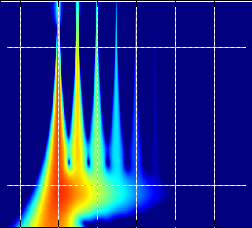 Pertanyaan 4: Apakah proses normalize akan mempengaruhi dynamic range dari sebuah track audio ?
Pertanyaan 4: Apakah proses normalize akan mempengaruhi dynamic range dari sebuah track audio ?Definisi dari dynamic range dari sebuah track audio adalah dinamika yang terjadi diantara level sinyal terendah dan tertinggi yang berhasil direkam pada track tersebut.
Sebagaimana dibahas sebelumnya pada posting berjudul Haruskah anda melakukan proses normalize pada track audio (bag I), proses normalize akan menambah atau mengurangi semua level sinyal dengan ketentuan yang sama besar. Dengan demikian, jarak antara sinyal-sinyal tersebut tetap tidak akan berubah.
Hal inilah yang membedakan proses normalize dengan proses kerja effect pemroses sinyal lainnya seperti compressor ataupun limiter. Jadi jawaban pada pertanyaan ini adalah: Tidak
Pertanyaan 5: Benarkah proses normalize akan membuat track audio terdengar lebih detail, lebih jelas dan pada kesimpulannya menjadi lebih baik?
Secara sekilas, terkadang track yang telah di normalize mungkin saja terdengar lebih “menggigit” atau lebih “jelas” dari sebelumnya. Namun menurut saya hal tersebut hanya merupakan ilusi pada telinga kita yang diakibatkan oleh kesalahan persepsi yang umum terjadi, yaitu “lebih keras = lebih bagus”.
Dua hal yang sebenarnya harus lmenjadi perhatian dan pertimbangan sebelum melakukan proses normalize pada track audio adalah sebagai berikut :
Pertama: Proses normalize tidak hanya membuat level sinyal dari sebuah track audio menjadi lebih tinggi, namun juga, akan mengangkat level noise yang dimiliki oleh track audio tersebut. Semakin keras volume track audio hasil normalize, akan sama kerasnya dengan level noise yang dimiliki oleh track audio tersebut.
Memang pada kondisi demikian, anda tinggal menurunkan volume fader dari track yang sudah di normalize agar noise tidak terlalu terdengar. Namun jika itu yang anda lakukan, berarti apa gunanya anda melakukan proses normalize pada sebuah track, (yang berfungsi menaikkan level volume), jika pada akhirnya level volume track tersebut diturunkan ? :)
Kedua: Semakin keras level volume dari track audio, maka semakin sedikit headroom yang dimilikinya. Hal ini berarti pula semakin sempit jarak antara sinyal-sinyal yang ada pada track tersebut dengan peak signal di master output. Dengan demikian, clipping akan terjadi ketika track tersebut di proses menggunakan EQ atau effect lainnya
Jadi pada kesimpulannya: “Haruskah proses normalize dilakukan?”
Seperti yang kita tahu, tidak ada kosa kata “harus begini ”, “harus begitu” ataupun “jangan pernah melakukan ini”, “jangan pernah melakukan itu” didalam kamus sound engineer pada saat proses apapun, mulai tahap recording, mixing hingga mastering (look at the bright side: we have no rules in doing what we do ! :)).
Setiap proses yang dilakukan pada track audio bergantung dari kondisi track audio tersebut, karena bagaimanapun, setiap track audio memiliki hasil rekaman yang berbeda-beda. Dengan demikian tidak ada sebuah teknik yang bisa dianggap “wajib” dan berlaku untuk setiap kondisi.
Begitu juga dengan proses normalize. Proses normalize memang ada saatnya perlu dilakukan, namun anda harus memutuskan untuk melakukannya berdasarkan kondisi dari track per track, bukan mengaplikasikannya ke seluruh track, dengan harapan audio yang telah direkam menjadi optimal dengan sendirinya.
Misalnya saja, ketika anda memiliki sebuah track audio yang memiliki level volume sangat rendah, sehingga anda tidak dapat mengangkatnya ke volume yang anda inginkan dengan hanya menggunakan gain ataupun volume fader. Pada kondisi demikian, proses normalize dapat membantu anda menyelesaikan masalah (walaupun secara idealnya lebih baik melakukan take ulang pada track tersebut).
Atau jika anda memiliki track audio non musical (misalnya saja white noise, ambience, dll) yang semua sinyalnya memang ingin anda angkat secara keseluruhan, proses normilze dapat menghemat waktu anda ketimbang harus mengangkat fader volume sambil memperhatikan apakah peak level track tersebut tidak mengakibatkan clipping.
Pada tahap mastering, normalize sering dilakukan oleh sound engineer untuk membantu membuat lagu-lagu didalam sebuah album memiliki level volume yang sama. Namun yang menjadi ukuran adalah keras/pelannya output volume dari sebuah lagu dibandingkan dengan output volume lagu lain. Bukan didasari dari peak level track demi track dalam sebuah lagu dibanding track-track audio di lagu lain.
Proses normalize yang dilakukan pada saat mastering seperti saya sebutkan diatas adalah proses yang disebut dengan RMS Normalization, yang secara garis besarnya berfungsi untuk mengangkat sinyal dengan menggunakan acuan level sinyal rata-rata yang ada pada audio, bukan berdasarkan sinyal tertinggi dari audio tersebut.
Mungkin pada posting-posting berikutnya permasalahan RMS Normalization ini akan saya bahas secara terpisah (karena jika ditulis pada posting ini, saya yakin isi tulisannya akan melebar kemana-mana, dan jangankan anda yang membacanya, saya yang menulisnya pun akan pusing sendiri :)). That's all for now
Happy normalizing,
Andrian Roult
Haruskah anda melakukan proses normalize pada track audio (bag I)
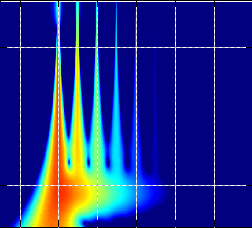 Perlu atau tidaknya melakukan proses normalize pada track audio merupakan hal yang mungkin masih sedikit membingungkan, setidaknya bagi para newbie di digital audio recording. Kesalah pahaman tentang konsep dari normalize itu sendiri, ditambah mitos-mitos yang beredar mulut ke mulut diantara sound engineer semakin membuat permasalahan yang mungkin dianggap “cemen” bagi sound engineer professional ini (walaupun masih banyak juga yang sebenarnya tidak terlalu mengerti masalahnya :p), menjadi semakin bias bagi orang yang sedang mempelajari digital audio recording.
Perlu atau tidaknya melakukan proses normalize pada track audio merupakan hal yang mungkin masih sedikit membingungkan, setidaknya bagi para newbie di digital audio recording. Kesalah pahaman tentang konsep dari normalize itu sendiri, ditambah mitos-mitos yang beredar mulut ke mulut diantara sound engineer semakin membuat permasalahan yang mungkin dianggap “cemen” bagi sound engineer professional ini (walaupun masih banyak juga yang sebenarnya tidak terlalu mengerti masalahnya :p), menjadi semakin bias bagi orang yang sedang mempelajari digital audio recording.
Namun sebelum saya mulai menulis jawaban saya untuk pertanyaan-pertanyaan beliau, ada baiknya saya menulis sedikit konsep dasar dari proses normalize pada track audio tersebut.
Konsep dasar dari proses normalize pada track audio
Proses normalize merupakan proses merubah (dalam hal ini menambah/mengurangi) level dari setiap sinyal yang terdapat didalam sebuah audio. Besaran penambahan/pengurangan level yang diaplikasikan ke semua sinyal didalam audio akan sama dengan besaran yang dibutuhkan oleh sinyal tertinggi dari audio tersebut untuk dapat menyentuh level yang telah ditentukan. Sebagai contoh: ketika anda memiliki sebuah audio yang memiliki sinyal tertinggi (peak level) sebesar – 1dB, kemudian anda melakukan proses normalize ke 0dB, maka semua sinyal dalam audio tersebut akan mengalami penambahan sebesar +1 dB (karena peak level -1dB membutuhkan +1 dB untuk menjadi 0 dB).
Proses normalize ini sebenarnya tidak terlalu berbeda dengan proses menaik turunkan level volume audio dengan menggunakan tombol volume atau volume fader secara manual, karena semua level sinyal akan naik atau turun secara bersamaan dan sama besar. Hanya saja, pada proses normalize, level sinyal dirubah oleh system secara otomatis dengan cara mencari peak level dari audio yang diproses, menyesuaikan peak level tersebut ke level yang telah ditentukan, baru kemudian melakukan penambahan/pengurangan level pada sinyal lain di audio tersebut dengan besaran yang sama dengan yang ditambahkan/dikurangkan pada sinyal peak level tadi.
Pertanyaan-pertanyaan seputar proses normalize pada track audio
Kembali pada pertanyaan-pertanyaan sdr.andy87 seputar proses normalize pada track audio, berikut adalah jawaban-jawaban saya :
Pertanyaan 1: Apakah benar bahwa proses normalize dapat membuat track audio terbebas dari clipping?
Pada umumnya sebuah track audio yang telah direkam kemudian di normalize ke 0 dB memang akan terbebas dari clipping, namun itu hanya berlaku pada track audio yang masih murni. Proses normalize pada track audio yang sebelumnya telah difilter atau diproses (misalnya saja track audio yang sudah mengalami boosting equalizer atau diberi effect-effect tertentu) tetap memiliki kemungkinan untuk mengalami clipping.
Satu hal lagi, jika track audio yang telah dinormalize tersebut merupakan bagian dari mix yang semua track didalamnya juga telah di normalize ke 0 dB, clipping biasanya tetap akan terjadi pada master output. Hal tersebut dikarenakan penjumlahan level volume dari track-track audio akan membuat sinyal melampaui batas peak level di master output.
Dengan demikan, kesimpulan jawaban saya pada pertanyaan ini adalah : Ya, proses normalize pada track audio akan membuat track tersebut terjaga dari kemungkinan terjadinya clipping, namun hanya pada kondisi-kondisi tertentu, dan umumnya hanya berlaku pada track-track audio yang belum diproses atau diberi effect…next :)
Pertanyaan 2 : Apakah proses normalize setiap track audio pada saat mixing membuat proses mixing akan menjadi lebih mudah (karena volume sudah optimal)?
Sayangnya tidak ada shortcut apapun untuk membuat proses mixing menjadi mudah (pada poin ini saya rasa baik sound engineer yang sedang belajar mixing hingga sound engineer di studio-studio professional akan sama-sama menghela nafas ataupun berteriak setuju ;))
Proses normalize pada track audio tidak akan dapat memastikan bahwa proses mixing menjadi lebih mudah, karena level volume dari sebuah track audio tidak memiliki standar baku yang dapat memastikan bahwa track audio tersebut akan “blend in” secara automatis kedalam lagu. Jadi jawaban saya adalah : Tidak
Pertanyaan 3 : Apakah proses normalize akan membuat track memiliki level volume yang sama kerasnya dengan level volume track lain ?
Proses normalize pada track audio hanya akan membuat peak level dari track audio tersebut sama tingginya dengan peak level dari track audio lain, namun sama sekali tidak dapat memastikan level volume dari track-track tersebut secara keseluruhan akan terdengar sama keras. Hal ini dikarenakan persepsi dari telinga kita akan keras/pelannya sebuah audio akan sangat bergantung dari banyak faktor.
Coba bayangkan contoh berikut : Saya memiliki dua buah track audio yang masing-masing berisikan suara rekaman dari drum kit yang sudah di mix menjadi satu. Kemudian saya melakukan proses normalize untuk kedua track audio tersebut ke 0 dB.
Pada track drum 1 ( misalnya) suara yang dihasilkan oleh bass drum memiliki level sinyal -6 dB, hi-hat – 4 dB, crash -5 dB, snare -1 dB. Ketika proses normalize dilakukan, secara otomatis system akan menganggap bahwa peak level dari sinyal-sinyal di track tersebut adalah -1 dB (level sinyal yang dimiliki oleh pukulan snare) sehingga memerlukan tambahan +1 dB untuk membuat peak level tadi menyentuh level 0 dB. Besaran level + 1dB ini kemudian diaplikasikan kedalam sinyal-sinyal lain, sehingga pada akhir dari proses normalize saya memiliki sinyal bass drum – 5 dB, hi hat -3 dB, crash -4 dB dan snare 0 dB.
Sementara pada track drum 2 (juga misalnya), suara bass drum memiliki level sinyal -6 dB, hi-hat – 5 dB, crash -5 dB, snare -4 dB, sehingga system menganggap harus menambahkan level sinyal sebesar + 4 dB kesemua sinyal. agar peak level dari track tersebut menyentuh 0 dB. Dan pada akhir proses normalize, track tersebut memiliki sinyal bass drum – 2 dB, hi hat -2 dB, crash -1 dB dan snare 0 dB.
Sekarang mari bandingkan kedua track drum yang sudah di normalize 0 dB tadi :
Track drum 1 : -5dB, -3dB, -4dB, 0 dB (peak level)
Track drum 2: -2dB, -2dB, -1dB, 0 dB (peak level)
Walaupun kedua track tersebut memiliki peak level yang sama yaitu 0 dB, track drum 2 akan terdengar memiliki volume yang relatif lebih keras dari track drum 1. Hal ini dikarenakan bahwa persepsi kita tentang keras/pelannya sebuah audio tidak didasari oleh peak level yang dimiliki oleh audio tersebut, namun akan lebih dipengaruhi oleh level rata-rata, serta intensitas sinyal yang dihasilkan secara keseluruhan.
Bersambung ke bagian dua...
5 Tips menggabungkan sound effect plug ins pada saat mixing
 Sound effect plug ins equalizer, reverb, compressor, delay, chorus, de-esser dan exciter merupakan jenis-jenis plug ins sound effect standar yang biasa ditemukan dan digunakan pada saat mixing. Hampir semua plug ins sound effect tersebut telah menyediakan banyak preset yang mudah diprogram serta dilengkapi dengan segudang kapabilitas.
Sound effect plug ins equalizer, reverb, compressor, delay, chorus, de-esser dan exciter merupakan jenis-jenis plug ins sound effect standar yang biasa ditemukan dan digunakan pada saat mixing. Hampir semua plug ins sound effect tersebut telah menyediakan banyak preset yang mudah diprogram serta dilengkapi dengan segudang kapabilitas.Namun pada umumnya, setelah anda mengeksplorasi preset-preset yang disediakan oleh sound effect- sound effect plug ins tersebut, dan mengeluarkan banyak kata “wah” atau “wow” :), anda tetap menemukan diri anda pada kondisi dimana preset-preset yang “keren” tersebut tidak sesuai dengan kebutuhan lagu atau track yang sedang anda mixing.
Memang bagaimanapun, dituntut sebuah improvisasi dari seorang sound engineer agar dapat menghasilkan output mixing yang dikehendaki, salah satunya adalah dengan cara menggabungkan sebuah sound effect plug ins dengan sound effect plug ins lainnya.
Beberapa contoh improvisasi penggabungan sound effect yang biasa saya lakukan pada saat mixing yang mungkin dapat anda jadikan tips adalah sebagai berikut:
Tips 1 : Menempatkan equalizer setelah reverb
Pada saat melakukan mixing track vocal dan memberikan reverb kedalamnya, terkadang anda tidak dapat menemukan preset dari reverb yang sesuai dengan keinginan anda ataupun kebutuhan lagu. Bisa saja preset dari plug ins reverb anda terdengar terlalu “dalam” atau terlalu “becek”. Pada kondisi demikian, anda dapat mencoba menggunakan trick mixing yang biasa saya lakukan untuk mencari timbre dari plug ins reverb tersebut, yaitu dengan menempatkan equalizer setelahnya.
Langkah-langkah dari trick ini adalah sebagai berikut :
- Langkah pertama : Kirimkan suara dari track vocal melalui salah aux send di mixer kedalam sound effect plug ins reverb. kemudian tempatkan equalizer.
- Langkah kedua : Konfigurasikan reverb 100% wet, lalu modifikasi timbre dari reverb tersebut menggunakan plug ins equalizer.
- Langkah ketiga : Naik / turunkan level aux return untuk menyesuaikan balance antara wet/dry reverb dengan suara dari track aslinya (dry signal)
Tips 2 : Menempatkan de-esser sebelum reverb
Jika track vocal anda proses dengan menggunakan sound effect reverb yang memiliki karakter “bright”, umumnya reverb tersebut akan membuat vocal memiliki sibilant (suara “sss”) yang berlebihan. Pada kondisi demikian, trick yang biasa saya lakukan untuk mengatasinya adalah dengan menempatkan sound effect de-esser sebelum reverb tersebut.
Langkah-langkah dari trick ini adalah sebagai berikut :
- Langkah pertama : Kirimkan suara track vocal melalui aux send di mixer kedalam plug ins de-esser.
- Langkah kedua: Tempatkan reverb setelah de-essser dan konfigurasikan 100 % wet.
- Langkah ketiga: Naik /turunkan level dari aux return yang ada pada mixer untuk menentukan seberapa besar effect reverb akan dicampurkan kedalam suara vocal aslinya (dry signal), konfigurasi ini dimaksudkan agar anda dapat tetap menjaga ketegasan dari suara vocal sambil tetap menggunakan effect reverb yang anda inginkan.
Tips 3 : Menempatkan compressor sebelum reverb
Untuk track – track yang memiliki suara dengan dinamika fluktuatif (misalnya track perkusi, dll), sangatlah sulit untuk menemukan preset dari sound effect plug ins reverb yang sesuai selera. Hal ini terjadi, karena umumnya plug ins reverb akan terpengaruh oleh dinamika dari track tersebut, sehingga gaung yang dihasilkan menjadi tidak konstan.
Jika anda tidak ingin kehilangan dinamika dari sebuah track, namun menginginkan reverb memperdengarkan gaung yang relatif konstan, maka anda dapat mencoba sebuah trick yang biasa saya gunakan yaitu menempatkan sound effect compressor sebelum sound effect reverb tersebut.
Langkah-langkah dari trick ini adalah sebagai berikut :
- Langkah pertama : Kirimkan suara track melalui sebuah aux send kedalam compressor.
- Langkah kedua : Konfigurasikan compressor sesuai kebutuhan. Kemudian tempatkan plug ins reverb setelah compressor,
- Langkah ketiga : Konfigurasikan reverb tersebut 100% wet.
- Langkah keempat : Naik / turunkan level aux return untuk mengatur balance dari kombinasi reverb dengan suara track aslinya (dry signal).
Tips 4 : Menempatkan delay sebelum chorus
Jika anda memiliki track mono dari synth pad, anda dapat mencoba sebuah trick yang biasa saya gunakan untuk membuat track tersebut menjadi track dengan suara stereo yang lebar dan relatif tebal.
Langkah-langkah dari trick ini adalah sebagai berikut :
- Langkah pertama : Kirimkan suara track melalui dua buah aux send kedalam plug ins stereo chorus. Namun sebelumnya, tempatkan plug ins delay pada left input dari stereo chorus tersebut.
- Langkah kedua : Konfigurasikan delay antara 5-30ms. Semakin lambat delay time maka track tersebut akan terdengar semakin lebar.
- Langkah ketiga : Kirimkan output dari stereo delay melalui stereo aux return yang berada pada mixer.
- Langkah keempat : Panning kedua aux return tersebut ke kiri dan kanan, kemudian kombinasikan dengan track aslinya (dry signal) yang sebelumnya telah di panning di posisi center.
Konfigurasi dan penggabungan plug ins ini, dapat juga anda lakukan pada track backing vocal maupun electric guitar dengan menggunakan jenis stereo chorus yang sesuai kebutuhannya. Sebagai alternatif konfigurasi untuk track-track tersebut, anda juga dapat menempatkan plug ins equalizer dan limiter sebelum plug ins delay.
Tips 5 : Menempatkan exciter setelah compressor
Beberapa jenis sound effect plug ins compressor dapat membuat suara dari sebuah track terdengar ”kurang tajam”, terutama pada saat anda terpaksa melakukan konfigurasi gain reduction yang cukup tinggi. Untuk dapat mengembalikan ketajaman dari suara track tersebut, anda dapat menggabungkan plug ins exciter dengan sound effect plug ins compressor.
Langkah-langkah untuk melakukan trick ini adalah :
- Langkah pertama : Tempatkan plug ins compressor pada track yang akan anda proses, kemudian konfigurasikan compressor sesuai kebutuhan
- Langkah kedua : Tempatkan exciter setelah compressor tersebut.
- Langkah ketiga : Bandingkan suara dari track asli dengan suara yang telah diberi effect dengan cara mengaktif dan menonaktifkan tombol bypass pada plug ins-plug ins tersebut, kemudian konfigurasikan exciter untuk mengejar ketajaman suara dari track aslinya
Happy mixing,
Andrian Roult
Spesifikasi komputer ideal untuk digital recording studio
 Sejak awal pembuatan blog hingga saat ini, semakin banyak e-mail yang masuk kedalam inbox saya dari pengunjung blog dengan pertanyaan tentang spesifikasi komputer yang dapat saya rekomendasikan sebagai komputer ideal untuk digital recording studio. Sejauh ini biasanya saya selalu berusaha untuk menjawab secara “diplomatis” dengan hanya menyebutkan panduan berdasarkan spesifikasi teknis, tanpa menyebutkan jenis dan merk tertentu. Hal ini sebenarnya disebabkan atas beberapa pertimbangan. Pertama: saya tidak bekerja di toko komputer. Dengan demikian, informasi update tentang produk-produk hardware maupun software terbaru tidak saya dapatkan secara regular, sehingga tidak fair rasanya untuk merekomendasikan sebuah produk tanpa mengetahui produk-produk baru yang mungkin saja memiliki teknologi yang lebih canggih. Kedua: kegiatan pekerjaan saya sehari-hari saat ini (yang selalu saja berkaitan dengan dead line yang mendesak :)) tidak mengizinkan saya untuk dapat ber-eksplorasi tanpa serta melakukan trial & error pada berbagai jenis software dan hardware baru maupun lama, sehingga lagi-lagi tidak fair rasanya untuk merekomendasikan sebuah produk tanpa mengekplorasi produk lain yang sejenis. Ketiga : konsep dari komputer ideal untuk digital audio recording studio sebenarnya sangat subjektif dan relatif terhadap definisi “ideal” dari masing-masing kebutuhan, serta maksud dan tujuan studio digital audio recording dibuat, juga seberapa serius proyek yang akan digarap. Keempat: hingga saat ini (sayangnya) saya tidak disponsori oleh produsen hardware ataupun software manapun sehingga sebenarnya saya enggan menjadi promoter gratis :).
Sejak awal pembuatan blog hingga saat ini, semakin banyak e-mail yang masuk kedalam inbox saya dari pengunjung blog dengan pertanyaan tentang spesifikasi komputer yang dapat saya rekomendasikan sebagai komputer ideal untuk digital recording studio. Sejauh ini biasanya saya selalu berusaha untuk menjawab secara “diplomatis” dengan hanya menyebutkan panduan berdasarkan spesifikasi teknis, tanpa menyebutkan jenis dan merk tertentu. Hal ini sebenarnya disebabkan atas beberapa pertimbangan. Pertama: saya tidak bekerja di toko komputer. Dengan demikian, informasi update tentang produk-produk hardware maupun software terbaru tidak saya dapatkan secara regular, sehingga tidak fair rasanya untuk merekomendasikan sebuah produk tanpa mengetahui produk-produk baru yang mungkin saja memiliki teknologi yang lebih canggih. Kedua: kegiatan pekerjaan saya sehari-hari saat ini (yang selalu saja berkaitan dengan dead line yang mendesak :)) tidak mengizinkan saya untuk dapat ber-eksplorasi tanpa serta melakukan trial & error pada berbagai jenis software dan hardware baru maupun lama, sehingga lagi-lagi tidak fair rasanya untuk merekomendasikan sebuah produk tanpa mengekplorasi produk lain yang sejenis. Ketiga : konsep dari komputer ideal untuk digital audio recording studio sebenarnya sangat subjektif dan relatif terhadap definisi “ideal” dari masing-masing kebutuhan, serta maksud dan tujuan studio digital audio recording dibuat, juga seberapa serius proyek yang akan digarap. Keempat: hingga saat ini (sayangnya) saya tidak disponsori oleh produsen hardware ataupun software manapun sehingga sebenarnya saya enggan menjadi promoter gratis :).Namun terlepas dari pertimbangan-pertimbangan yang masih ada di benak saya tersebut, belakangan ini saya merasa memiliki kewajiban moral untuk memaparkan secara spesifik merk dan jenis hardware untuk komputer digital audio recording ideal versi saya pribadi. Karena bagaimanapun, spesifikasi teknis saja memang dapat membuat orang menjadi miss direction, terutama para musisi yang baru masuk kedalam dunia digital recording dan tidak dibekali pengetahuan cukup mengenai hardware komputer.
Komputer digital audio recording ideal versi saya ini saya susun dengan berfokus pada harga yang tidak terlalu “melangit” namun tetap memiliki kecepatan serta kestabilan yang layak diandalkan sebagai sebuah komputer digital audio recording. Spesifikasi tersebut adalah sebagai berikut:
Casing komputer untuk digital recording studio
Pada proses kerjanya, komputer untuk digital recording studio merupakan komputer yang akan memiliki beban suhu panas yang sangat tinggi. Dengan demikian, anda harus memilih jenis casing yang memiliki ventilasi udara yang cukup bagi komponen-komponen didalamnya dan dilengkapi dengan beberapa cooling fan yang dapat meredam suhu secara maksimal namun tidak menimbulkan suara bising.
Casing dengan merk Antec P182SE saya rasa cukup dapat merepresentasikan kebutuhan casing komputer untuk digital audio recording studio tersebut. 3 buah cooling fan berukuran 120 mm ditambah 2 ruang extra yang disediakan untuk cooling fan tambahan, membuat anda dapat memiliki kombinasi 5 buah cooling fan, sehingga suhu panas berlebihan pada komputer digital audio recording studio dapat diredam secara maksimal. Selain itu, casing inipun memiliki konstruksi dinding yang terbuat dari 3 jenis material (steel, plastic dan stainless steel) dengan teknik special engineering untuk mengisolasi power supply agar tidak terimbas oleh panas yang dihasilkan motherboard.
Processor untuk komputer digital recording studio.
Dikebutuhan apapun, semakin tinggi kecepatan processor yang dimiliki oleh komputer berarti semakin efektif pekerjaan yang dapat anda lakukan. Hal ini berlaku pula pada komputer digital recording studio. Semakin tinggi kecepatan processor yang dimilikinya akan membuat proses recording, editing, mixing dan mastering semakin efektif. Namun jika saya harus memilih berdasarkan kebutuhan standar recording, menurut saya, processor Intel Core2 Quad 2,66 GHz sudah sangat layak menjadi processor untuk komputer digital recording studio.
Motherboard untuk komputer digital recording studio.
Dikarenakan processor yang digunakan adalah processor bermerk Intel, maka saya lebih senang menyandingkannya dengan motherboard bermerk Intel pula, minimal Intel seri BLKDG33FBC. Seri motherboard ini memiliki spesifikasi FSB 1066Mhz, memori maksimum 8 Gb, dilengkapi dengan 3 slot PCI, 3 slot PCI-ex 1X dan 1 slot PCI-ex 16X.
Hard disk untuk komputer digital recording studio
Pada komputer digital recording studio, kecepatan maksimum yang dimiliki hard disk ketika menerima data yang ditransfer kedalamnya, memiliki peran yang sama penting dengan besarnya kapasitas penyimpanan yang dimiliki oleh hard disk tersebut. Dengan demikian, menurut saya, hard disk SATA bermerk Hitachi dengan kecepatan transfer 3 Gb/second cukup dapat diandalkan untuk menerima transfer data secara cepat tanpa panas yang berlebih.
Sebagai tips, umumnya komputer digital recording studio memiliki minimal dua buah hard disk. Satu buah difungsikan sebagai tempat system operasi dan software digital recording diinstalkan (diistilahkan sebagai system storage), sementara yang lain difungsikan sebagai penyimpan data rekaman (data storage). Berdasar pembedaan fungsi tersebut, memiliki hard disk dengan kapasitas 320 Gb sebagai system storage serta hard disk 1 Tb sebagai data storage akan membuat anda lebih leluasa untuk menginstalkan banyak software digital recording ditambah plug ins-plug ins terkait dan menyimpan data rekaman dengan jumlah yang cukup banyak.
VGA Card dan Monitor untuk komputer digital recording studio
Pada proses produksi di studio digital recording, umumnya sound engineer akan lebih leluasa mengerjakan pekerjaannya jika didukung oleh dua layar monitor yang cukup besar. Demi keperluan tersebut, VGA Card yang memiliki 2 buah output seperti VGA card merk Diamond dengan dua buah DVI Output, dapat dikoneksikan dengan dua buah DVI monitor 20 inch, seperti NEC DVI Monitors ataupun merk lainnya.
Spesifikasi komponen hardware lain untuk komputer digital recording studio
Sound Card : Digidesign Digi 003 Factory Pro Tools LE Workstation
Power Supply : Antec Neo Power NeoHE 550 (550 watts)
Cooling Fan untuk processor : Vigor Gaming CLT M2I 92 mm Thermal Electric Cooler
RAM : Kingstone 4 Gb yang telah dilengkapi dengan heat spreader
DVD RW : LiteOn
Happy hunting !
Final mastering dengan T-Racks 3 Deluxe Mastering Suite
Pada posting kali ini saya akan menguraikan cara-cara serta langkah yang biasa saya lakukan ketika melakukan mastering lagu menggunakan T-Racks 3 Deluxe (yang secara umum, juga merupakan langkah-langkah yang saya lakukan pada proses mastering menggunakan software lainnya), sebagai tips ataupun referensi bagi anda yang sedang terjebak dalam proses mastering lagu dan mulai kehilangan arah akan apa yang harus anda lakukan pada software yang anda gunakan :).
Langkah 1 : T-Racks Linear Phase EQ dan cara settingnya
Apapun software yang saya gunakan, saya lebih senang untuk memulai melakukan proses final mastering lagu dengan memasukkan EQ sebagai mata rantai pertama. Pada T-Racks 3 deluxe, EQ yang saya gunakan adalah T-Racks Linear Phase EQ. Kebiasaan saya untuk menggunakan EQ pada rantai pertama mastering lagu tersebut, dikarenakan keinginan saya untuk memfilter frekuensi low menggunakan low cut filter sebelum lagu tersebut memasuki compressor. Dengan urutan demikian, compressor nantinya akan memiliki kerja yang lebih ringan dengan hanya berkonsentrasi pada pemrosesan frekuensi mid dan high.
Konfigurasi low cut filter sendiri memang akan tergantung dari seberapa “nge-bass” lagu yang ingin dihasilkan, namun biasanya konfigurasi low cut filter dengan starting point sekitar 37-38 kHz merupakan konfigurasi umum yang digunakan lagu-lagu berbagai genre ( kecuali lagu tersebut memiliki elemen bass yang sangat berat seperti drum kick 808 atau deep analog bass ). Faktor lainnya yang harus diperhatikan pada low cut filter adalah bentuk kecuraman dari roll off yang dihasilkannnya. Pada T-Racks Linear Phase EQ, misalnya, saya dapat mengatur roll off dengan starting point 35-41 kHz dengan aman. Namun pada software EQ lain, starting point tersebut bisa saja membuat bentuk roll off yang terlalu curam, yang juga berati bahwa pemotongan frekuensi akan menjadi terlalu kasar. Berdasarkan kondisi demikian, maka anda dapat menganggap bahwa starting point 35-41 kHz adalah sebuah “guide line” yang nantinya akan mengalami penyesuaian bergantung jenis EQ yang anda gunakan.
Selama lagu yang saya mastering adalah lagu dengan hasil mixing yang sudah baik, selain dari konfigurasi low cut filter, umumnya tidak terlalu banyak konfigurasi lain yang saya lakukan pada EQ. Kalaupun beberapa frekuensi high memang harus dinaikkan, biasanya kenaikkan tersebut tidak lebih dari 5 dB. Jika pada kondisi tertentu, frekuensi low atau mid perlu di boosting, saya selalu memastikan bahwa pilihan “Linear Phase” pada EQ yang digunakan berada pada posisi aktif, agar warna atau karakter bawaan dari EQ tersebut dapat diminimalisir
Langkah 2 :T-Racks Opto Compressor cara settingnya
Ratio
Tujuan utama yang ingin dicapai oleh proses final mastering dari sebuah lagu adalah terjaganya kejernihan dan dinamika lagu tersebut. Untuk itu, saya selalu mengawali konfigurasi compressor denga ratio rendah, misalnya 3 : 1. Pada ratio yang rendah tersebut, umumnya compressor masih dapat menghasilkan suara yang relatif bersih.
Attack Time
Konfigurasi attack time harus dilakukan dengan sedikit hati-hati karena dapat berpengaruh pada kejernihan suara hasil kompresi. Konfigurasi attack time yang terlalu cepat akan membuat terciptanya sinyal-sinyal baru yang dapat menggangu sinyal dan dinamika lagu aslinya. Namun jika attack time terlalu lambat (misalnya diatas 55ms) akan membuat compressor malah sama sekali tidak bereaksi.
Konfigurasi attack time terlambat yang ada pada komponen T-Racks Opto Compressor adalah 50ms. Namun saya tidak pernah mengkonfigurasikannya diatas 45ms, karena jika attack time lebih lambat dari itu, maka kerja compressor tidak terasa berpengaruh. Sementara itu, attack time yang cepat memang terkadang harus dilakukan untuk mengontrol jenis suara-suara distorsi dan overdrive, dengan tujuan membersihkan lagu dari banyaknya sinyal yang mengalami peak. Namun pada dasarnya, seberapa cepat attack yang harus dikonfigurasikan akan sangat bergantung dengan ketelitian pendengaran anda.
Release Time
Untuk release time pada compressor, biasanya saya mengkonfigurasikaannya antara 83-105ms. Konfigurasi release time yang lebih lambat dari itu akan membuat sinyal-sinyal baru hasil kompresi terdengar semakin jelas dan semakin mengganggu.
Input level
Saat mengkonfigurasikan input level pada T-Racks Opto Compressor (pada T-Racks Classic Compressor disebut juga dengan input drive ), saya biasanya memonitor dan memastikan konfigurasi compressor tidak terlalu rendah atau terlalu tinggi, dengan cara memperhatikan level dari VU meter. Umumnya saya menginginkan level rata-rata di VU meter ada disekitar -5 dB dan tidak mengalami penurunan level secara drastis hingga -10dB.
Sebagai alternatif, terkadang saya menukar T-Racks Opto Compressor dengan T-Racks Classic Compressor yang memiliki opsi stereo enhancement untuk menentukan mana yang lebih cocok digunakan pada lagu yang sedang saya mastering.
Langkah 3 : T-Racks Soft Clipper dan cara settingnya
Cara konfigurasi yang biasa saya lakukan pada komponen ini terhitung sangat simple. Yang pertama saya lakukan adalah memutar tombol gain dan tombol slope ke kiri secara penuh. Kemudian memutar tombol gain ke kanan secara bertahap untuk menaikkan gain sebesar mungkin, namun dengan tetap memonitor kejernihan suara yang dihasilkan. Saya akan berhenti memutar tombol tersebut pada point sebelum gain mulai terasa merusak kejernihan sinyal.
Setelah gain yang optimal didapatkan, langkah saya berikutnya adalah memutar tombol slope ke kanan secara bertahap hingga saya mendapatkan timbre suara yang saya kehendaki. Untuk beberapa kasus, menempatkan slope di point sekitar -6 biasanya menghasilkan effect saturation yang cukup enak didengar.
Tips tambahan untuk final mastering
Hasil mixing dan mastering yang baik memerlukan system sound monitoring yang baik pula. Dan untuk kepentingan tersebut, saya menyarankan anda untuk memiliki speaker monitor dengan sistem 2.1 ( 2 speaker, 1 subwoofer) yang telah ditempatkan secara benar. Anda dapat saja berpandangan skeptis mengenai hal ini, namun bagaimanapun, anda akan dapat merasakan perbedaan antara hasil mastering seseorang yang tidak menggunakan subwoofer dengan seseorang yang memiliki subwoofer pada saat melakukannya. Pada hasil mastering lagu yang tidak menggunakan subwoofer, dua alternatif yang mungkin terjadi adalah hasil mastering lagu dengan frekuensi bass yang terlalu berlebihan atau kebalikannya, lagu dengan frekuensi bass yang terlalu flat. Tips cara melakukan final mastering dengan T-racks diataspun memerlukan system sound monitoring yang dilengkapi subwoofer agar konfigurasi dapat dilakukan dengan benar. Terlebih karena setiap konfigurasi yang ada diatas hanya merupakan panduan konfigurasi mastering lagu secara umum. Detail dari konfigurasi-konfigurasi tersebut belum tentu cocok dengan kebutuhan lagu anda, jadi bagaimanapun, telinga anda yang akan menentukannya.
Happy Mastering
Andrian Roult
Elemen control dan cara setting compressor saat mixing (bag II )
 Langkah 3 :
Langkah 3 :
Atur ratio sesuai dengan karakter sound yang dibutuhkan. Drum dan vocal umumnya memiliki konfigurasi ratio 2:1 hingga 5 :1, bass guitar 4 : 1 , electric guitar antara 2 :1 hingga 8 :1, dst
Langkah 4:
Kombinasikan ratio dan threshold tersebut untuk mendapatkan hasil output yang terbaik
Langkah 5:
Atur kombinasi antara attack dan release. Attack yang lebih lambat biasanya dibutuhkan pada saat mixing, mastering atau beberapa keperluan lain. Sementara attack yang cepat umumnya dibutuhkan untuk mengkompresi sound yang memiliki sinyal lebih dinamis atau fluktuatif . Bergantung dari keperluannya, release control pada effect compressor biasanya diatur dengan acuan bahwa semakin lambat, maka akan membuat sound semakin terasa natural
Langkah 6:
Atur kombinasi antara make up gain dan output untuk membuat level sinyal tetap rata tanpa menambahkan noise yang tidak dikehendaki
Langkah 7:
Tentukan pilihan antara hard knee dan soft knee. Elemen tersebut dipilih tergantung dari material sound yang dikerjakan. Hard knee biasanya dipilih untuk sound bass, drums, guitar dan suara-suara perkusif lainnya, sementara soft knee biasanya dipilih untuk kompresi track vocal atau beberapa part dari suara guitar tertentu.
Sebagai tips yang bisa anda jadikan referensi untuk konfigurasi audio compressor, konfigurasi yang biasa saya gunakan pada saat mixing, adalah sebagai berikut:
Setting / konfigurasi compressor untuk track vocal
Attack : Fast
Release : 0-5 sec
Ratio : 2:1
Knee : Soft Knee
Gain reduction : -3-8 dB
Setting / konfigurasi compressor untuk accoustic guitar
Attack : 5-10 ms
Release : 0-5 sec
Ratio : 5 : 1
Knee : Soft Knee
Gain reduction : -5-15dB
Setting / konfigurasi compressor untuk electric guitar
Attack : 2-5 ms
Release : 0-5 sec
Ratio : 8 : 1
Knee : Hard Knee
Gain reduction : -5-15dB
Setting / konfigurasi compressor untuk kick & snare
Attack : 1-3 ms
Release : 0.2 sec
Ratio : 5 : 1
Knee : Hard Knee
Gain reduction : -5-15dB
Setting / konfigurasi compressor untuk bass :
Attack : 1-10 ms
Release : 0.5 sec
Ratio : 4 : 1
Knee : Hard Knee
Gain reduction : -5-15dB
Setting / konfigurasi compressor untuk mix :
Attack : Fast
Release : 0.4 sec
Ratio : 2 : 1
Knee : Soft Knee
Gain reduction : 2-10 dB
Setting / konfigurasi compressor untuk beberapa kebutuhan lainnya secara umum :
Attack : Fast
Release : 0.5 sec
Ratio : 5 : 1
Knee : Soft Knee
Gain reduction : 2-10 dB
Layaknya aturan main utama dari setiap proses mixing dan mastering, tidak ada istilah salah dan benar atau aturan baku yang harus dituruti. Dengan demikian, langkah-langkah diatas hanyalah sebuah petunjuk setting dan konfigurasi secara umum yang saya gunakan. Beberapa sound engineer yang saya kenal dapat menghasilkan suara yang sangat baik dengan menabrak cara-cara umum tersebut. Kuncinya adalah : eksperimen dan eksplorasi.
Happy mixing,
Andrian Roult



